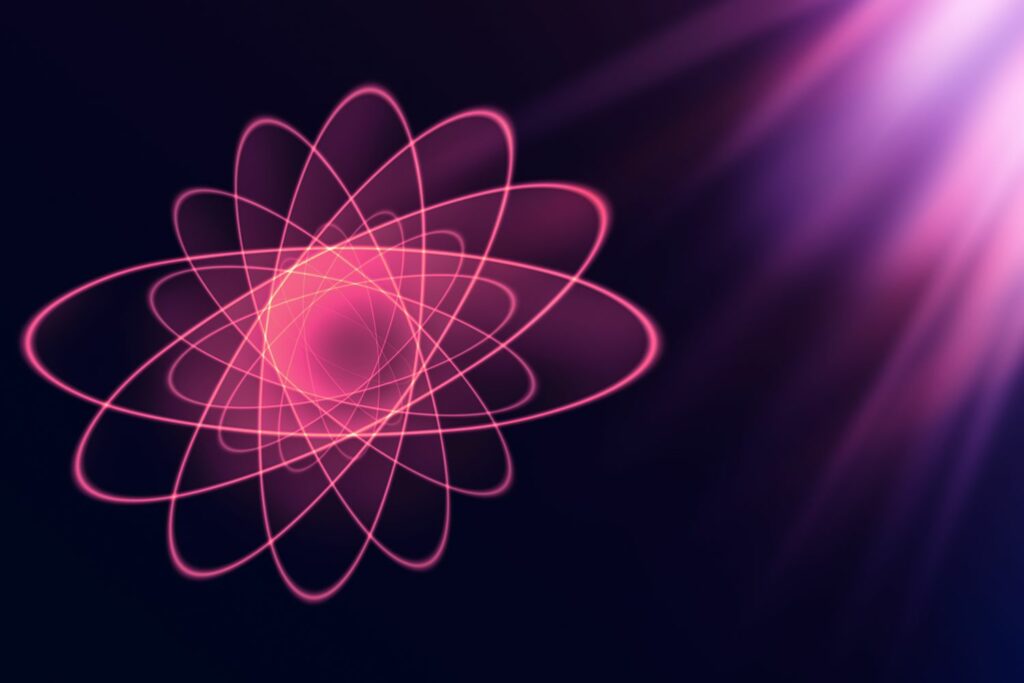
Linux je především o možnosti. A z velké části, jakmile uživatel začne pracovat s desktopem Linux, nikdy se neohlédne. Někteří uživatelé však upřednostňují vzhled pracovní plochy systému Windows před desktopy, které nabízí prostředí Linux. Pokud vás to popisuje, je možné motivovat některé populární desktopy Linuxu, aby vypadaly spíše jako Windows. Zde je návod, jak to udělat s GNOME, KDE Plasma a Cinnamon. Tyto pokyny používají Ubuntu 19.04 pro GNOME, KDE Neon pro KDE Plasma a Linux Mint pro Cinnamon.
GNOME
Dobrou zprávou je, že byl napsán skript, který je pro GNOME neuvěřitelně snadný. Chcete-li to provést, postupujte takto:
-
Vybrat Činnosti, zadejte terminál na vyhledávacím panelu a poté vyberte Terminál spouštěč.
-
Nainstalujte wget pomocí příkazu: sudo apt install wget -y
zadejte = „kód“>
-
Stáhněte si skript pomocí příkazu: wget https://raw.githubusercontent.com/bill-mavromatis/gnome-layout-manager/master/layoutmanager.sh
zadejte = „kód“>
-
Udělte skriptu oprávnění ke spuštění pomocí příkazu: chmod u + x layoutmanager.sh
zadejte = „kód“>
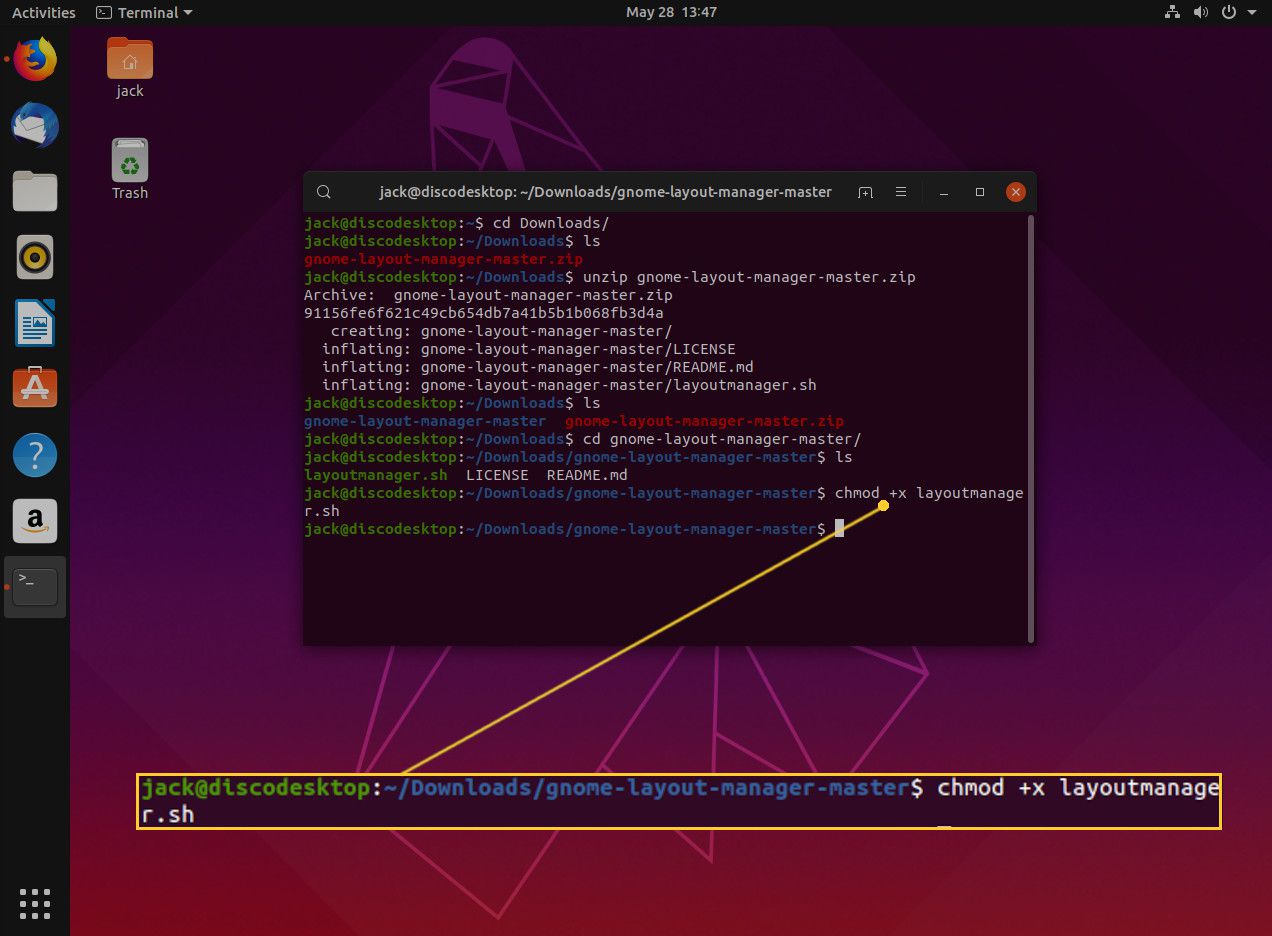
-
Spusťte skript pomocí příkazu: ./layoutmanager.sh
zadejte = „kód“>
-
Po zobrazení výzvy zvolte Rozložení Windows 10a vyberte OK.
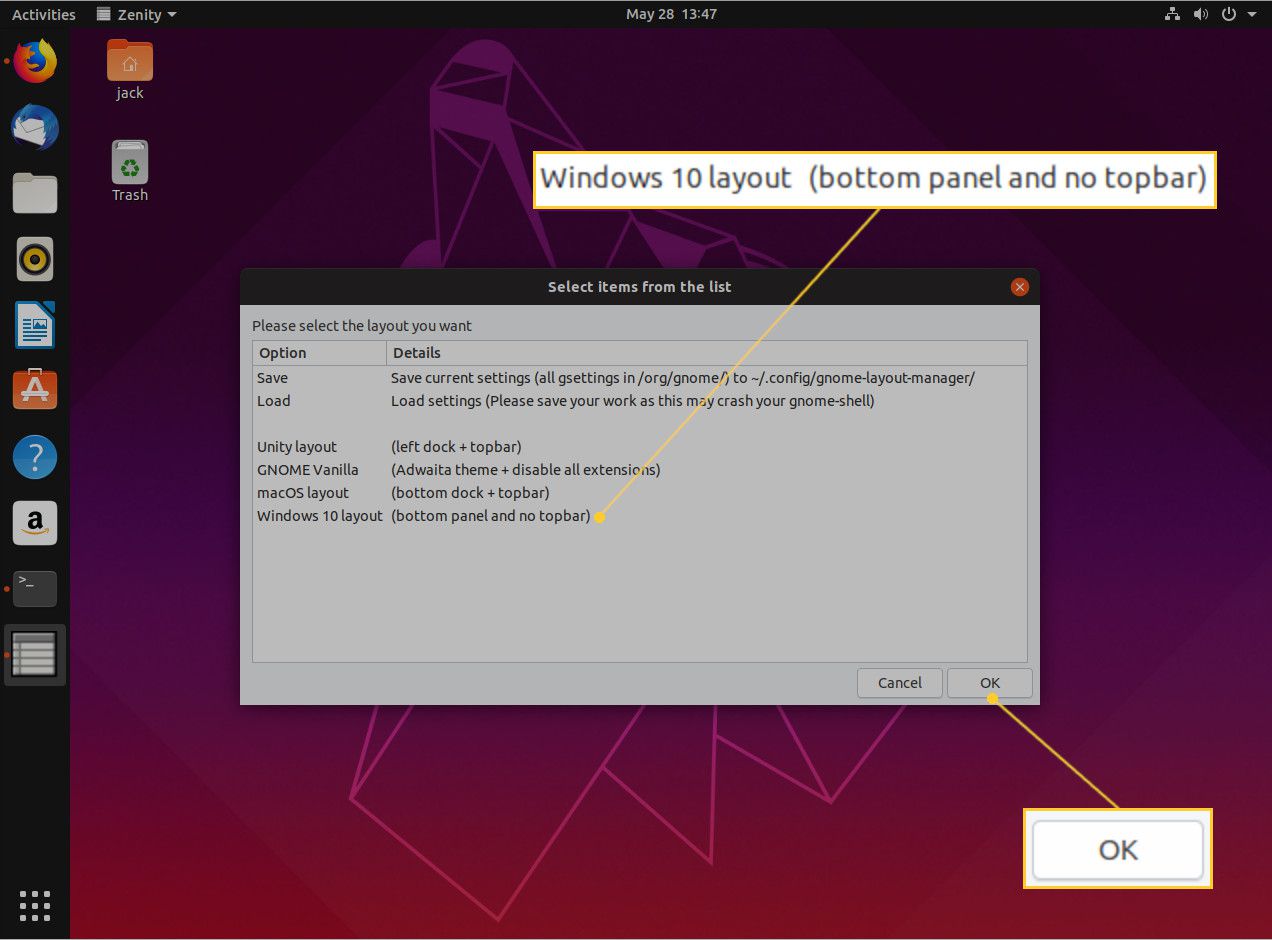
-
Nechte skript dokončit.
Po dokončení skriptu bude plocha GNOME vypadat podobně jako Windows 10.
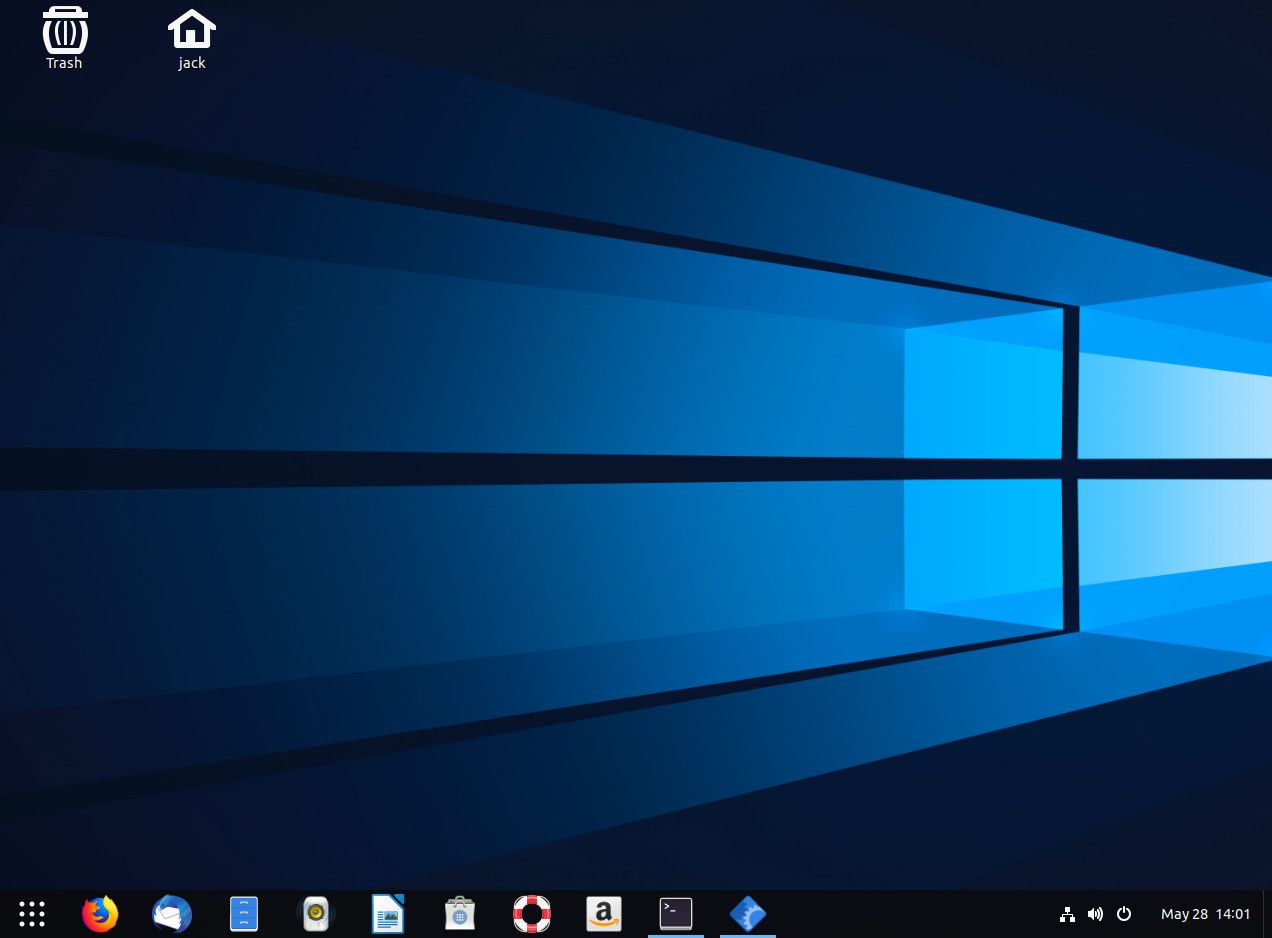
Plazma KDE
Tady je postup, jak provést stejný úkol v KDE Plasma. Ačkoli pro to neexistuje skript, proces není náročný. Tady je to, co děláte:
-
Vyberte tlačítko Nabídka KDE a poté vyberte Nastavení systému.
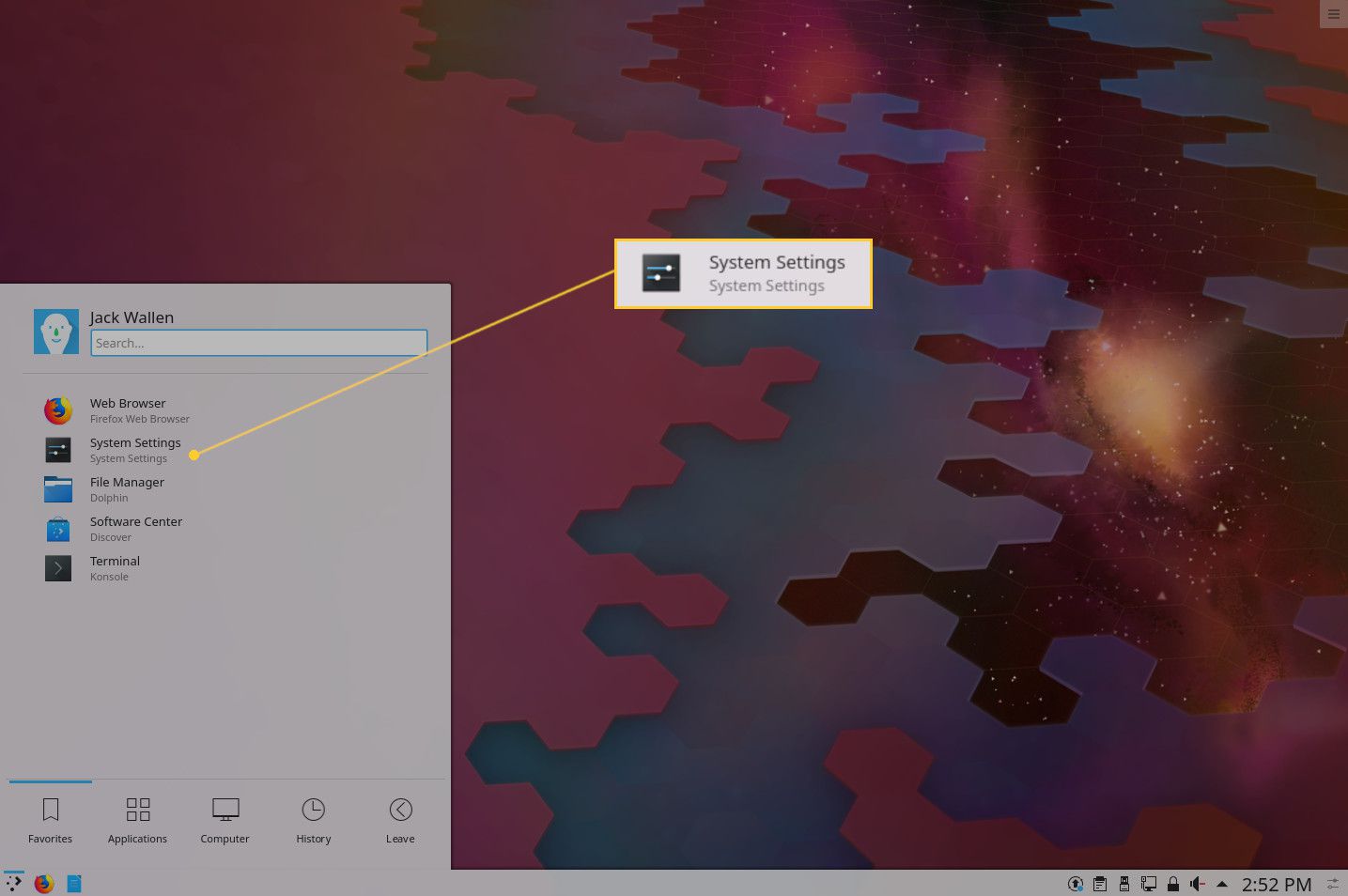
-
Do vyhledávacího pole zadejte Okna a stiskněte Enter na klávesnici. Lokalizovat Plazmové téma Windows 10a vyberte Nainstalujte.
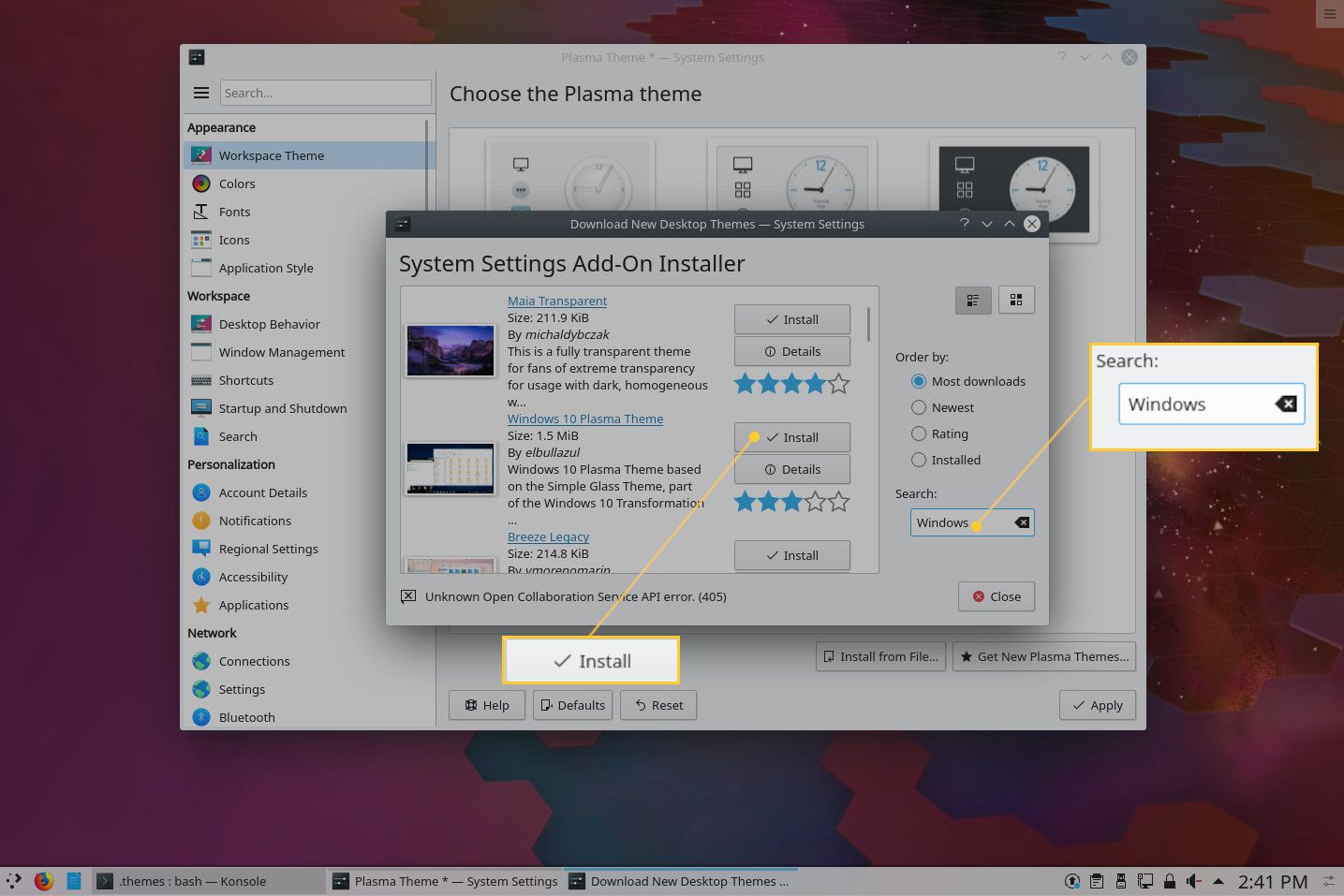
-
Nechte instalaci dokončit.
-
Pokud se nový motiv neobjeví v části Téma plazmy motivu Pracovní prostor, otevřete okno terminálu a zadejte příkaz (vše na jednom řádku): unzip /tmp/windows_10_plasma_theme.zip – d ~ / .local / share / plasma / desktoptheme
zadejte = „kód“>
-
Zavřete a znovu otevřete okno Nastavení, přejděte na Téma pracovního prostoru > Plazmové téma, pak vyberte nově přidaný motiv Windows 10 Plasma.
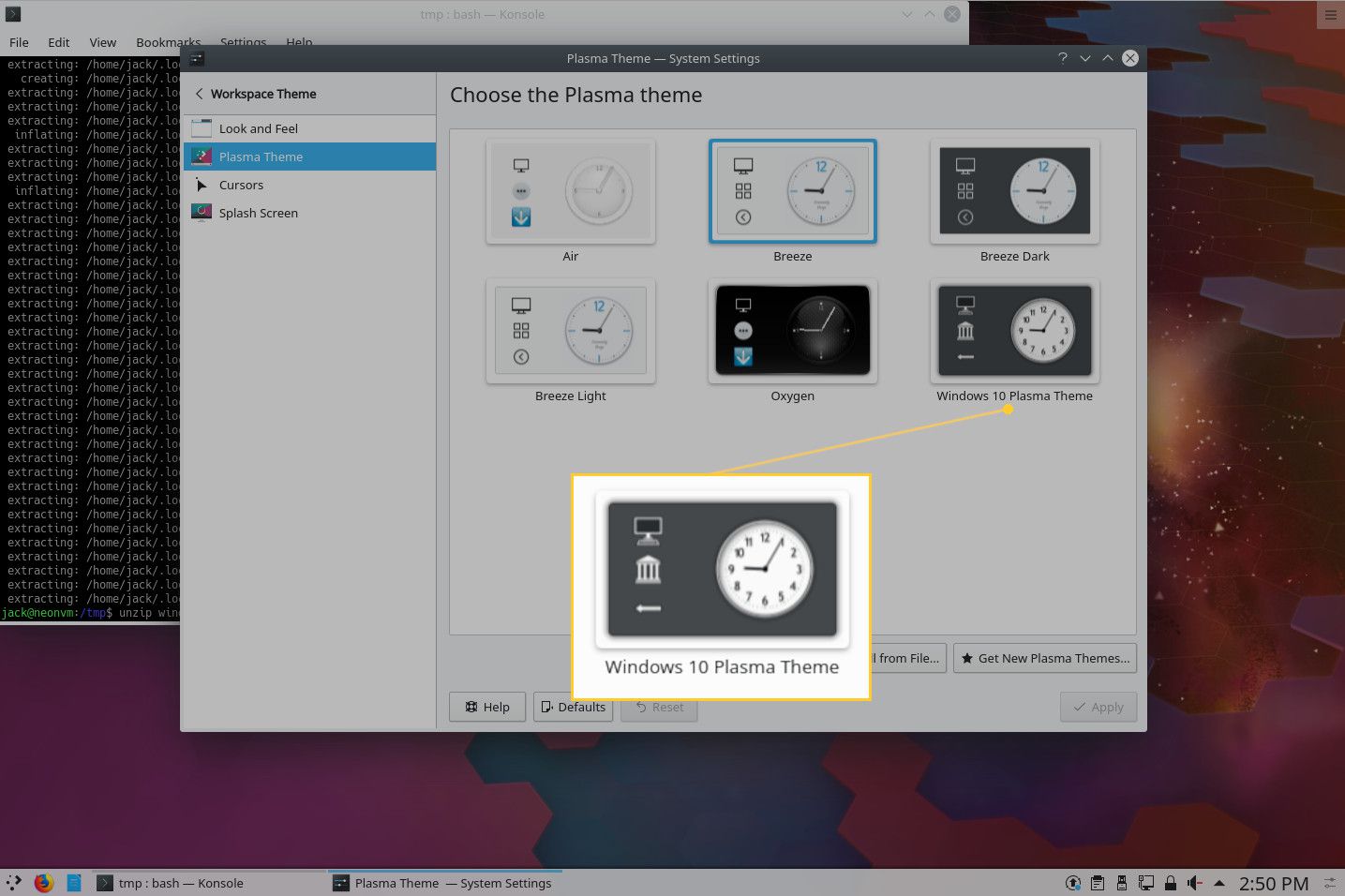
-
Vybrat Aplikovat.
KDE by nyní mělo vypadat spíše jako Windows 10. To není tak drastická změna, jakou najdete v GNOME, ale stačí to počítat.
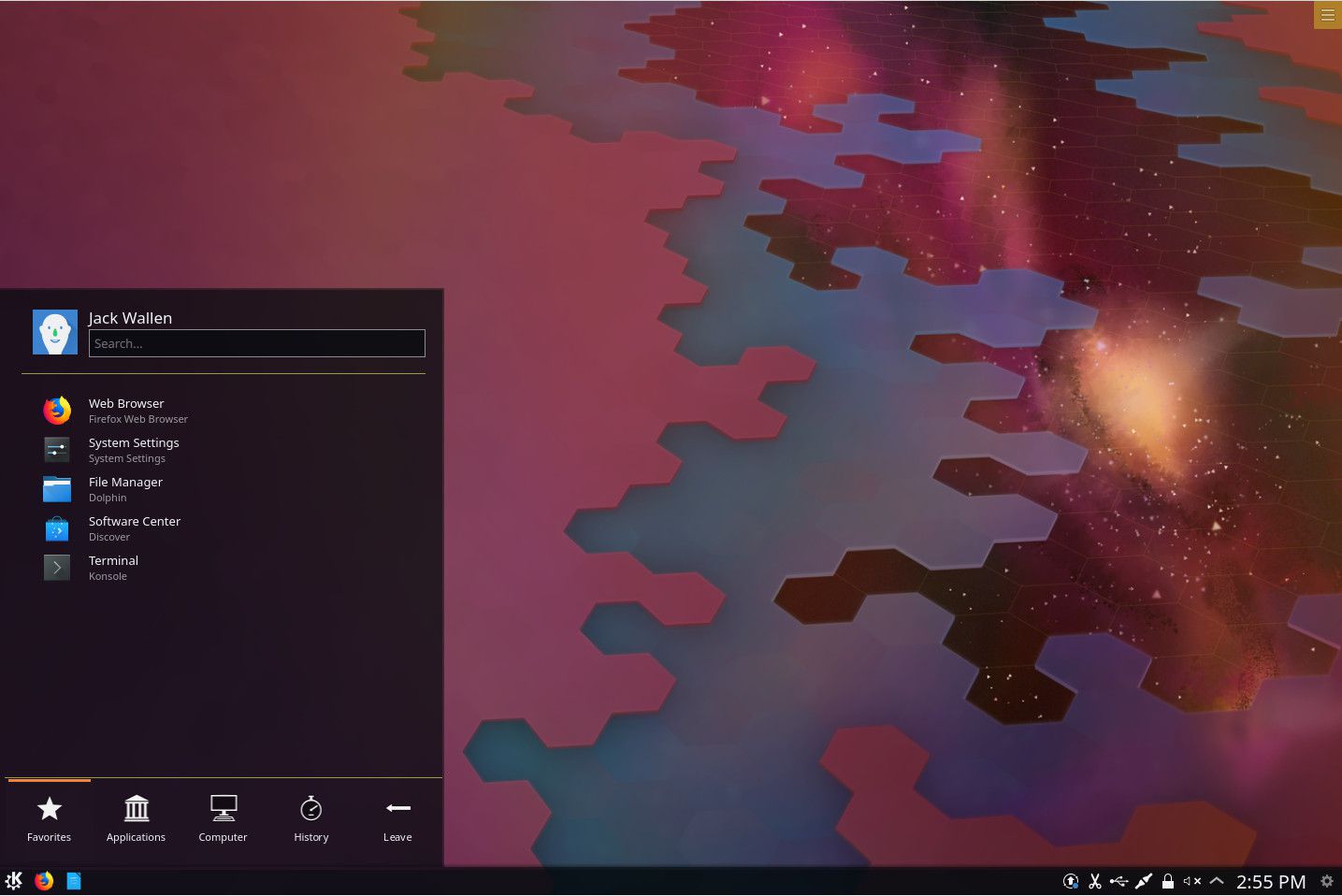
Skořice
Díky pracovní ploše Cinnamon je tento proces neuvěřitelně jednoduchý. Zde je způsob, jak jej znovu motivovat na plochu podobnou Windows 10:
-
Vyberte nabídku Skořice na ploše v levém dolním rohu. Vybrat Předvolby, přejděte dolů a vyberte Motivy.
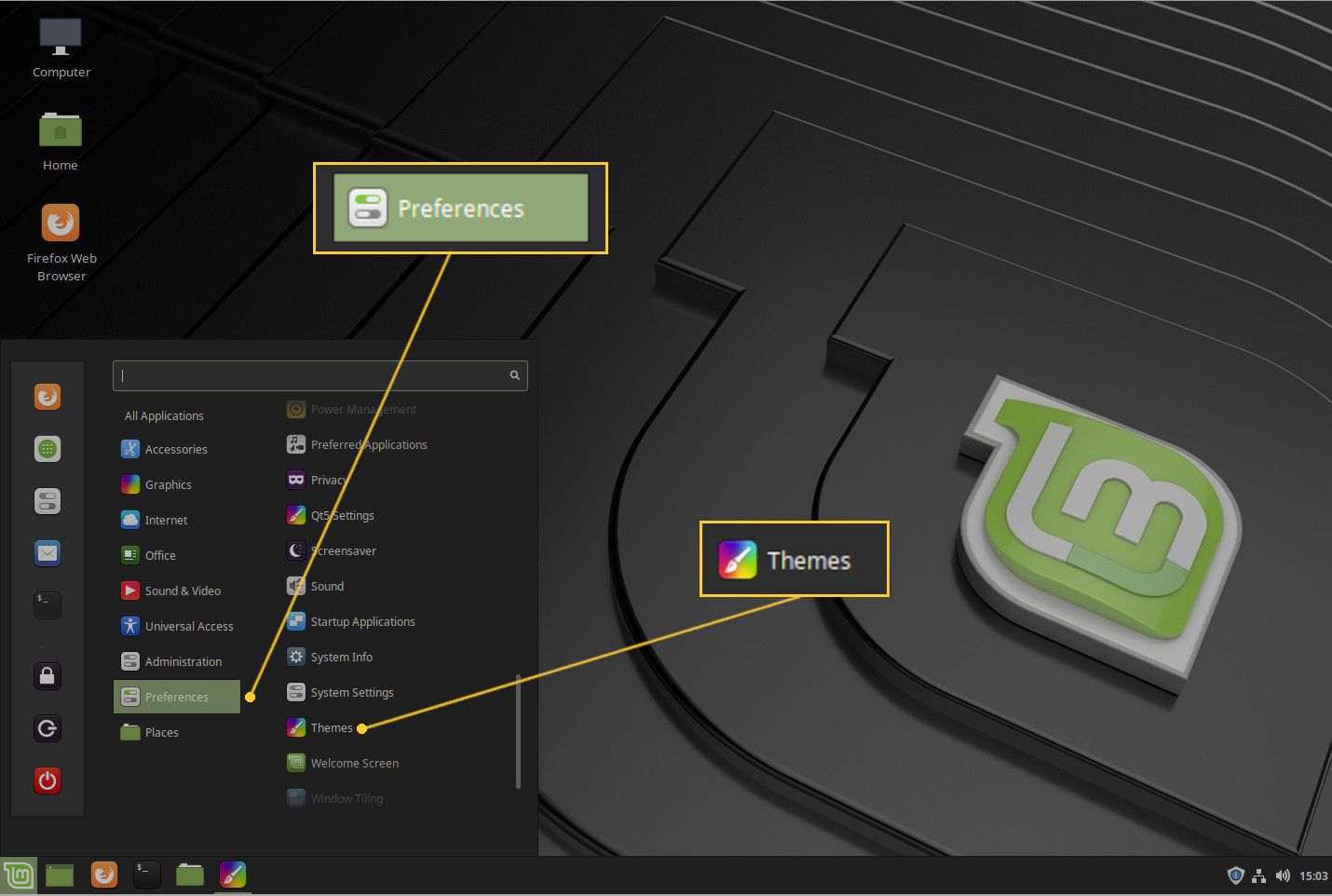
-
V Motivy v okně vyberte Přidat / Odebrat. Do vyhledávacího pole zadejte Okna. Vybrat Stažení tlačítko (šipka směřující dolů) spojené s motivem Windows 10 Light.
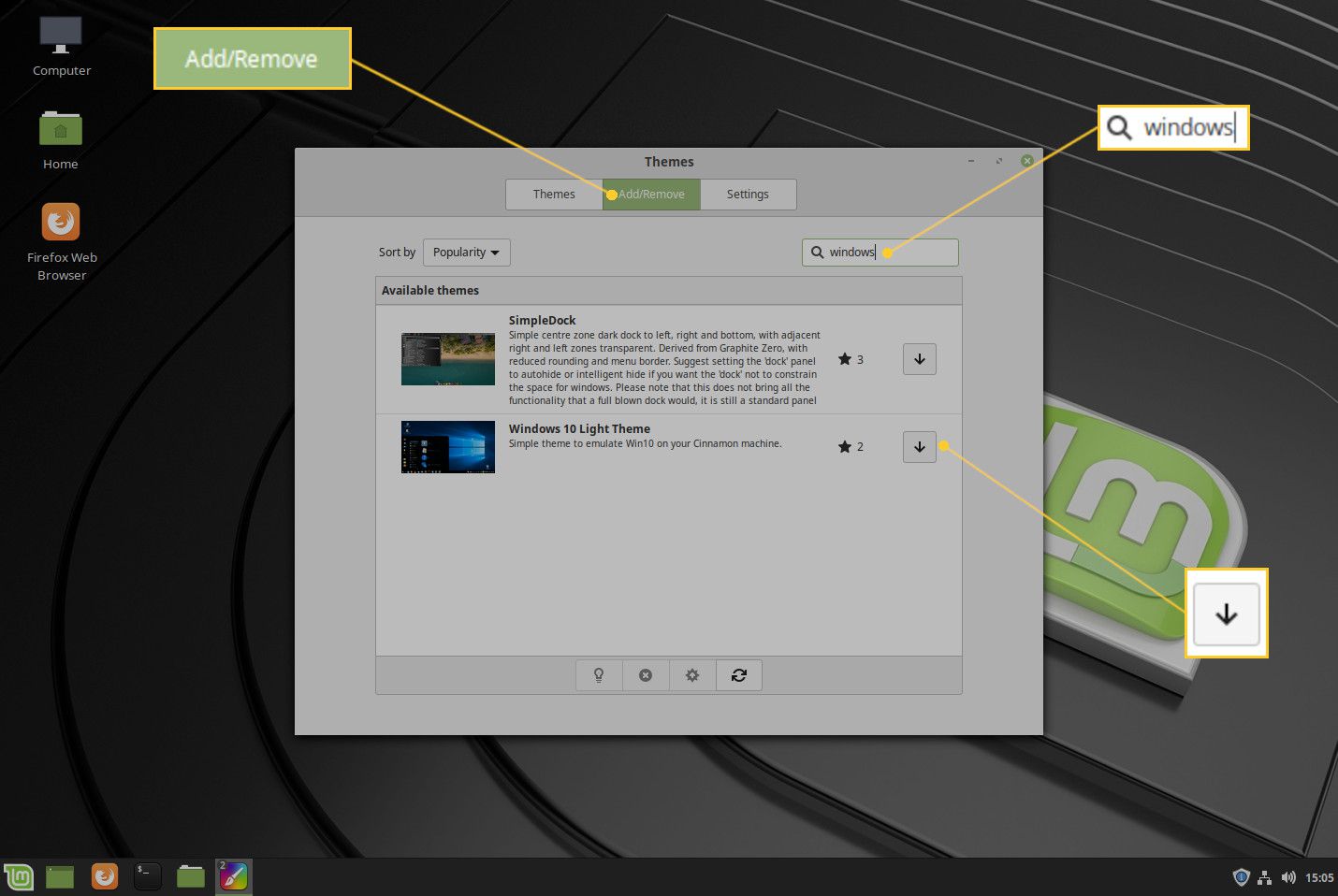
-
Přejít na Motivy kartu v horní části okna vyberte plocha počítače, pak vyberte Windows 10 téma.
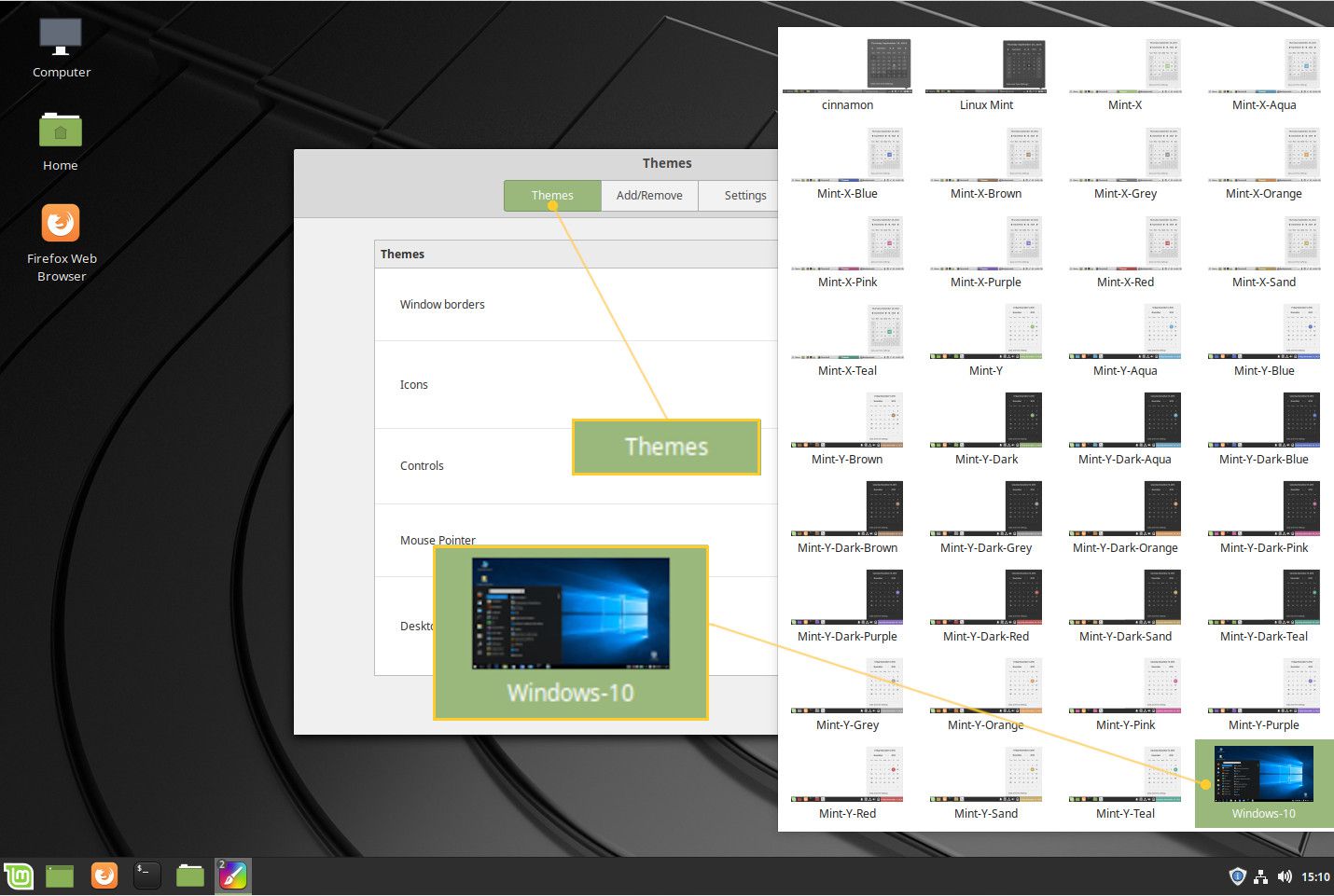
-
Užijte si své téma.
Skořice by nyní měla mít o něco více Windows 10. Tento je opět jemnější než GNOME, ale všimnete si rozdílu.
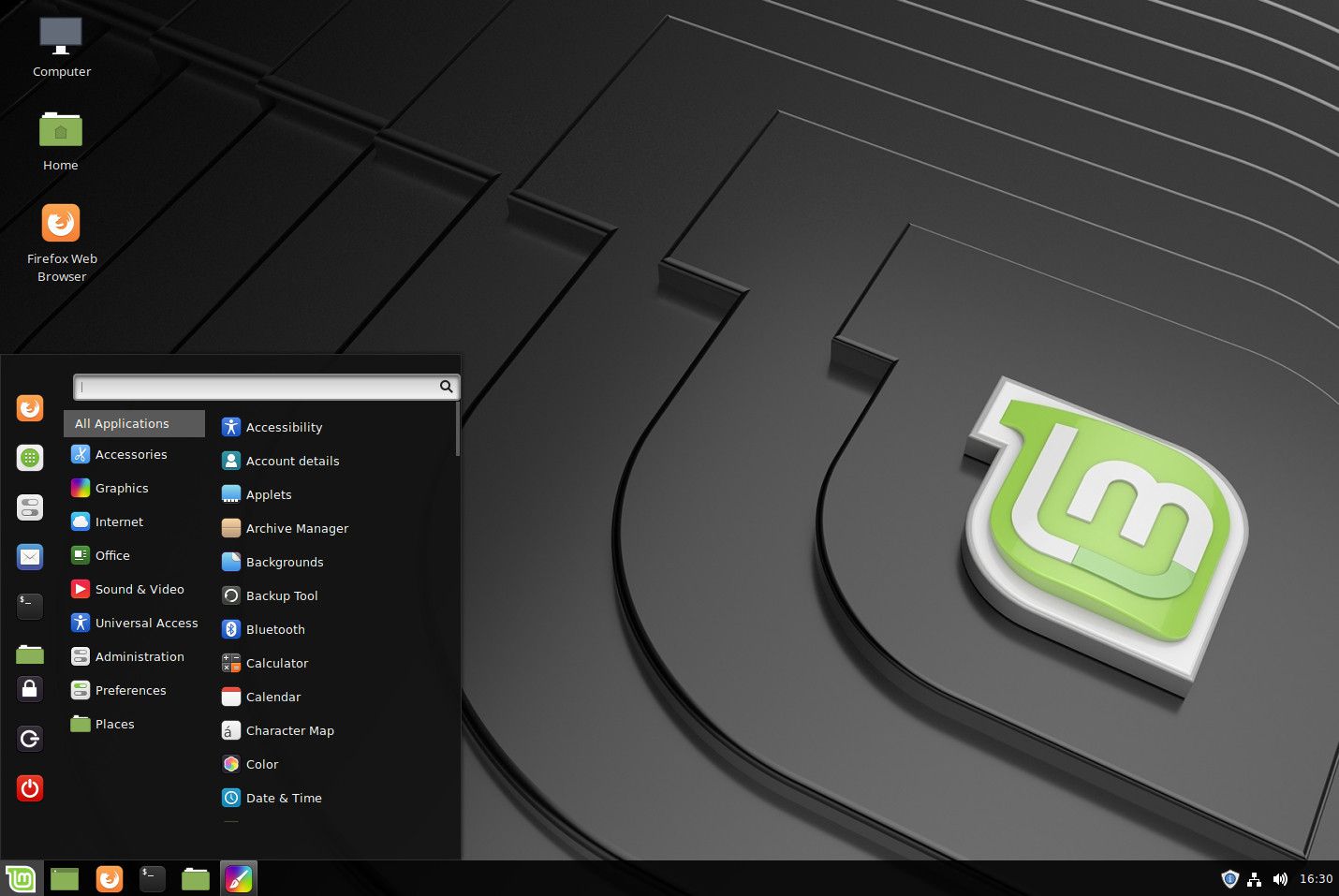
A to je vše, co je v tématech GNOME, KDE Plasma a Cinnamon, aby každá plocha vypadala trochu jako vaše oblíbená plocha Windows. To vás nemusí na pracovní ploše zvýšit produktivitu, ale můžete se cítit jako doma.